Surveiller l'activité Internet de votre enfant est l'une des manières d'être parent. C'est parce qu'ils doivent les protéger non seulement de l'extérieur de leur propre maison, mais aussi en ligne. Ils ont également besoin de savoir si leur enfant souffre ou non d'une dépendance à la pornographie et Covenant Eyes est un excellent outil pour l'utiliser.
Pourtant, de nos jours, certains utilisateurs souhaitent désinstaller Covenant Eyes sur Mac en raison de nombreux problèmes survenus, tels que la durée de vie de la batterie, l'apparition de bogues et la nécessité de travailler avec un VPN. Si vous voulez en savoir plus sur comment supprimer facilement des applications de Mac, alors vous êtes au bon endroit.
Contenus : Partie 1. Qu'est-ce que Covenant Eyes ?Partie 2. Comment désinstaller manuellement Covenant Eyes sur Mac ?Partie 3. Désinstaller facilement Covenant Eyes sur Mac sans restesPartie 4. Conclusion
Partie 1. Qu'est-ce que Covenant Eyes ?
Quelle est la meilleure façon d'empêcher votre enfant d'être distrait pendant ses études ? C'est soit vous confisquez leurs téléphones, soit vous leur enlevez les sites qu'ils apprécient. Vous n'avez même pas besoin de confisquer leurs téléphones tant que vous leur interdisez d'utiliser certaines applications. Et quelle meilleure façon de le faire qu'avec Yeux Covenant.
Pourquoi les gens veulent-ils désinstaller Covenant Eyes sur Mac? Covenant Eyes est un excellent outil non seulement pour un parent et un enfant, mais aussi pour les amis et même les relations. Vous pouvez leur interdire d'utiliser certains sites susceptibles d'affecter négativement votre enfant et vous pouvez également interdire à un ami/partenaire d'utiliser des sites auxquels il a certaines dépendances.
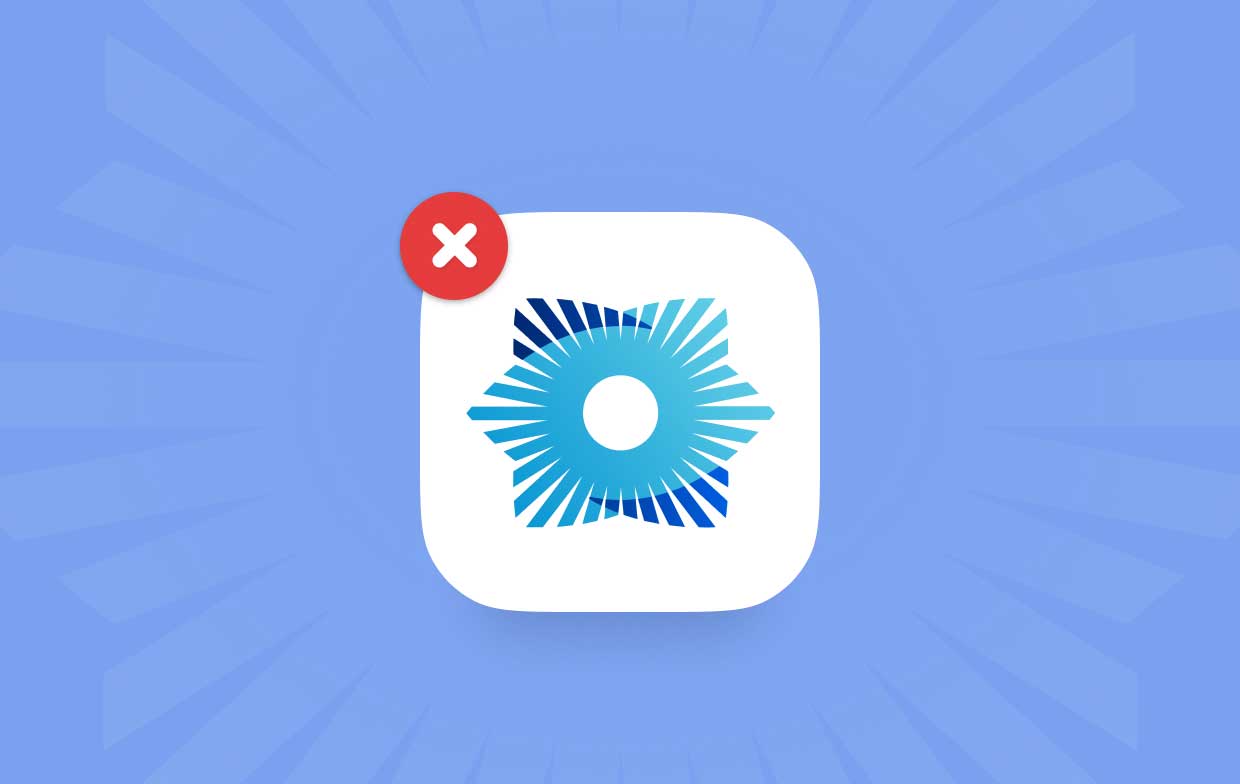
De nombreuses personnes n'ont d'autre choix que de désinstaller Covenant Eyes sur Mac et de rechercher simplement une meilleure alternative. L'outil est excellent à utiliser et favorise même une excellente parentalité, mais il n'est pas considéré comme le meilleur car il doit fonctionner avec un VPN, ce qui réduit considérablement la vitesse de votre appareil, consommant ainsi beaucoup d'autonomie de la batterie.
Et de plus, certains bogues peuvent survenir lors de son utilisation, ce qui est assez ennuyeux, étant donné que vous avez payé pour cela. Pour cette raison, les gens essaient de le supprimer de Mac.
Partie 2. Comment désinstaller manuellement Covenant Eyes sur Mac ?
Si vous avez profondément compris pourquoi cette excellente application parentale doit être désinstallée, vous pouvez suivre les étapes ci-dessous pour savoir comment désinstaller manuellement Covenant Eyes sur Mac:
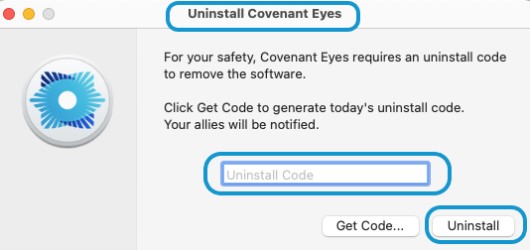
- Cliquez Finder situé sur le Dock (le smiley qui a une couleur bleue et blanche sur chaque face).
- Cliquez "Applications" afin que vous puissiez voir les applications actuellement installées. Ensuite, double-cliquez «Utilitaires» pour l'ouvrir.
- Dans le dossier, recherchez le "Désinstaller Covenant Eyes" icône (sur le bord gauche de l'écran) puis double-cliquez dessus (si votre version est antérieure à 1.5.0., elle se trouvera dans le dossier Applications)
- Assurez-vous d'avoir un code de désinstallation pour le saisir et ensuite, appuyez sur le «Désinstaller». Mais, si vous n'en avez pas, cliquez simplement sur "Obtenir le code" puis, tapez votre nom d'utilisateur et votre mot de passe Covenant Eyes pour en avoir un.
- Une fenêtre contextuelle apparaîtra probablement, demandant un mot de passe pour confirmer la désinstallation. N'oubliez pas de saisir votre MOT DE PASSE ORDINATEUR et non le mot de passe de Covenant Eyes. Après l'avoir tapé, cliquez sur "D'ACCORD" pour finir.
- Si vous êtes abonné au service de filtrage, une autre fenêtre contextuelle apparaîtra. appuie sur le "Révéler Covenant Eyes.app dans le Finder" pour afficher l'application.
- Une fois que vous avez été transféré vers les applications, recherchez l'application.
- Faites glisser et déposez l'application dans le "Poubelle" pour désinstaller Covenant Eyes sur Mac.
- Une autre fenêtre pop-up apparaîtra alors sélectionnez "Continuer".
- A "Chercheur" une fenêtre contextuelle apparaîtra, entrez à nouveau le mot de passe de votre ordinateur, puis cliquez sur "D'ACCORD".
- Une fois que tout est terminé, vous serez peut-être obligé de redémarrer votre ordinateur, veuillez donc le faire. Si ce n'est pas le cas, quittez simplement le programme de désinstallation.
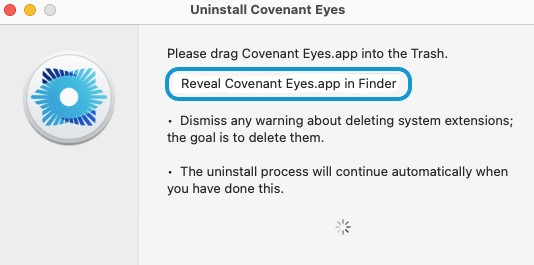
La désinstallation manuelle d'une application peut être fastidieuse et fastidieuse si vous avez encore beaucoup de choses à faire. Mais cela fait le travail, vous pouvez donc simplement chercher du temps libre pour le faire. Après tout, nous voulons simplement que l'application disparaisse de notre appareil et libère également de l'espace pour que d'autres applications soient installées.
Partie 3. Désinstaller facilement Covenant Eyes sur Mac sans restes
Surveiller ce que votre enfant regarde est un excellent moyen de l'éduquer sur les dangers du monde entier. Pour cette raison, Covenant Eyes est un outil incroyable à utiliser. Cependant, si vous avez trouvé une bien meilleure alternative et que vous souhaitez désinstaller facilement Covenant Eyes sur Mac, mais que vous ne vous embêtez pas à le faire manuellement, vous pouvez essayer le iMyMac PowerMyMac.
PowerMyMac est un outil de nettoyage incroyable à utiliser non seulement lorsqu'il s'agit de désinstallation des applications inutiles mais aussi nettoyer certains fichiers inutiles allongé sur votre ordinateur. Il peut même optimisez votre Mac ce qui peut vous aider grandement si vous avez une expérience de décalage.
Donc, si vous voulez savoir comment utiliser cet outil pour désinstaller automatiquement Covenant Eyes sur Mac ou juste n'importe quelle autre application installée comme Adobe CC, Chrome ou Photoshop, puis vous trouverez ci-dessous les instructions à suivre :
- Lorsque vous ouvrez l'application, cliquez sur "Désinstalleur d'application" sur le côté gauche puis appuyez sur "SCAN ».
- Une fois la numérisation terminée, une liste de catégories s'affiche. Cliquez simplement "Toutes les candidatures" puis recherchez l'application Covenant Eyes. Alternativement, vous pouvez utiliser le champ de recherche dans le coin supérieur droit.
- Vous pouvez cliquer sur le symbole de dépliage pour voir ses fichiers associés et découvrez plus de détails. appuie sur le "FAIRE LE MÉNAGE" et l'application, ainsi que ses fichiers associés, seront supprimés.
- Une fenêtre contextuelle apparaîtra alors, indiquant combien de fichiers ont été effacés et combien d'espace est maintenant disponible après le nettoyage. Si vous envisagez d'en supprimer un autre, cliquez simplement sur "La revue" retourner.

Vous verrez que vous pouvez désinstallez facilement Covenant Eyes sur Mac sans aucun résidu! Assez pratique pour les fichiers associés trouvés dans différents dossiers, n'est-ce pas ? Vous n'aurez même pas besoin d'aller chercher les autres fichiers car la partie du programme de désinstallation de l'application fait ça pour toi. C'est innovant, très efficace et fait gagner beaucoup de temps aux utilisateurs Mac occupés.
Partie 4. Conclusion
La désinstallation d'une application de notre appareil peut être pénible si nous le faisons manuellement. Un exemple serait quand nous voulons désinstaller Covenant Eyes sur Mac et nous devons suivre les instructions pour le faire, ce qui prendrait des heures.
Mais, avec le PowerMyMac, vous pouvez même finir par découvrir des fichiers ou des applications en double que vous n'avez jamais utilisés depuis des années. Si vous voulez en savoir plus sur les fonctionnalités de cette application, vous pouvez la télécharger gratuitement pour découvrir à quel point c'est merveilleux.



